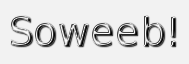windows10でシャットダウンできない時の対処方法 アップグレードでシャットダウンできなくなった編
2017/10/28

windows7からwindows10にアップグレードしてみました。
普通に使えていたんですがシャットダウンしてみると問題が起こりました。
いつまで経ってもシャットダウンできない!
何か更新でもしてるのかな?と最初考えたんですが、どうも違うらしい。
仕方ないので強制終了で対応、対策を考えてみる事に。
以前他サイトで読んだ記事に思い当たる事が書いてあったので、それじゃないかと推測はしていました。
windows10にアップグレードしてみたらシャットダウンできない理由はこれだった
私のPCがwindows10にアップグレードされシャットダウンできなくなった理由はずばり
高速スタートアップ
が原因でありました。
これはwindowsを高速に起動するための機能になります。
windows7にはない機能ではあったらしく、windows8あたりから実装されたようです。
windowsは起動時にデバイスドライバのロード・初期化に時間がかかるらしく、それを高速化するためにシャットダウン時にイメージ保存しておくという事になるらしい。
windows7にはない機能としてwindows10のメリットの紹介に書かれていたのですが、同時にこの機能には問題が多いとも書かれていました。
windows10は高速スタートアップがデフォルトで設定されています。
上手く動作すれば便利なのですが、おそらくインストールしたアプリ(ソフト)の影響によっては上手く動作しなくなると推測されます。
スリープ機能もアプリに影響されるので高速スタートアップも影響を受けているとは推測できます。
解決方法としては原因のアプリをアンインストールするか、高速スタートアップ機能を停止するかになります。
今回は高速スタートアップ機能を停止してみる事にしました。
高速スタートアップを停止する方法
高速スタートアップを停止する方法を説明しておきます。
「スタートボタン」を右クリック(スタートボタンとは画面左下のウィンドウマークです)
↓
「電源オプション」を選択
↓
「電源ボタンの動作を選択する」を選択
↓
「現在利用可能ではない設定を変更します」をクリック
↓
「高速スタートアップを有効にする」をチェックから外す
↓
一番下の「変更の保存」をクリックで完了
高速スタートアップを停止した結果
高速スタートアップを停止を停止した結果、通常通りシャットダウンができるようになりました。
高速スタートアップは便利な機能だとは思うのですが、インストールしたアプリ(ソフト)によって動作がおかしくなる場合があるようです。
スリープ機能などもアプリの影響を受けることがあります。
便利な機能ではあるのですが、使えないと残念ではあります。
高速スタートアップを正常に動作させるには、原因となるアプリをアンインストールするしかなさそうです。